用PowerShell制作 Wi-Fi连接二维码图片
2021-10-23 11:41闽人
电脑爱好者 2021年20期
闽人
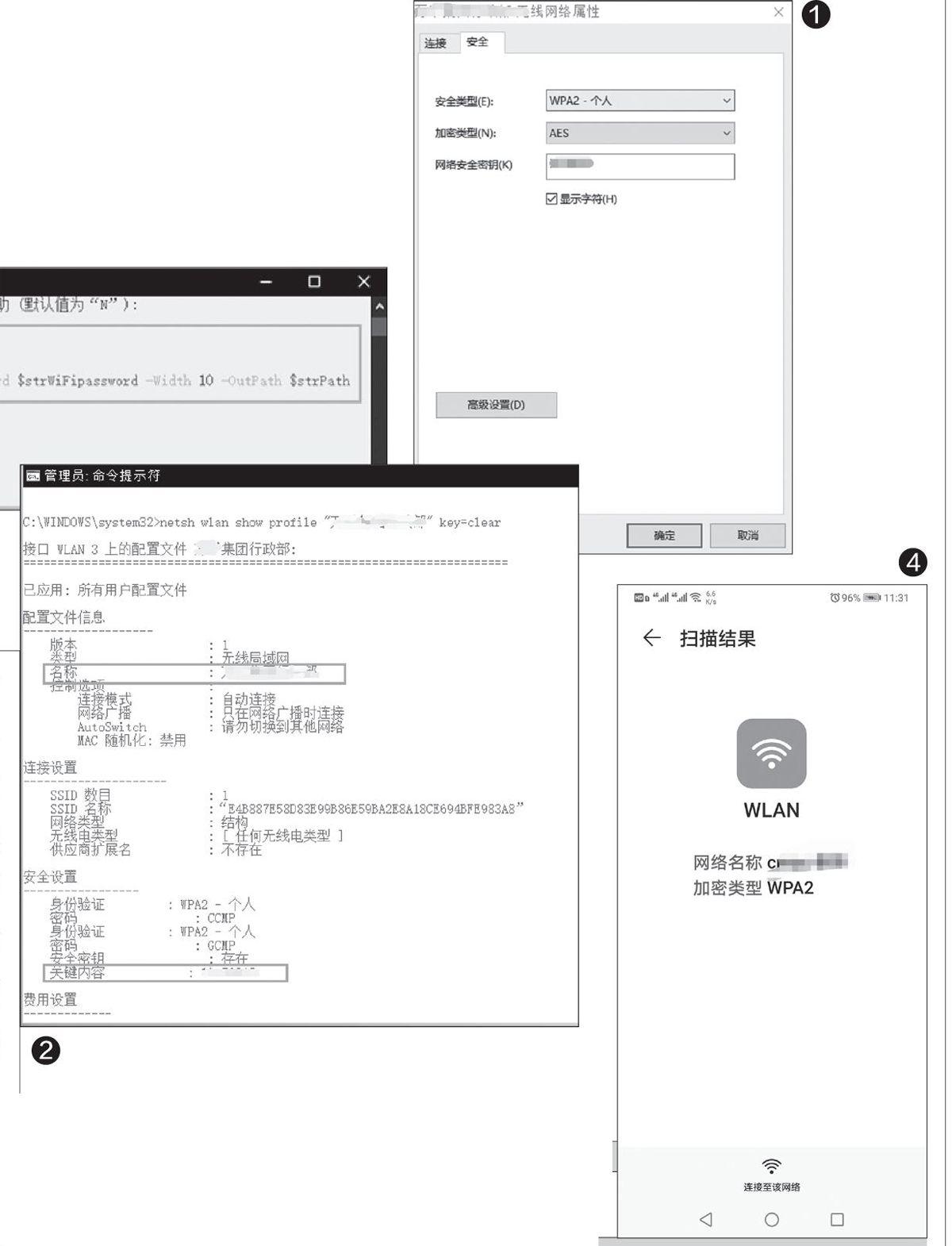
1查看SSID名稱和连接密码
对于当前正在连接的Wi-Fi,依次点击“控制面板→网络和Internet→网络连接”,接着双击其中的无线网卡,在打开的窗口中点击“无线属性→连接”,记住这里显示的SSID名称。然后切换到“安全”选项卡,勾选“显示字符”,记住这里显示的网络安全密钥(图1)。
对于之前连接过的Wi-Fi,以管理员身份启动命令提示符,输入“netsh wlanshow profile”命令并回车(每输入一条命令均需回车确认,下同),即可查看到本机中的所有配置文件(每个配置文件对应一个之前连接的Wi-Fi热点)。然后复制其中需要分享给好友的配置文件名称,并在命令提示符窗口中输入“netsh wlan show profile"配置文件名称"key=clear”命令,执行后记住界面中“名称”(即SSI D名称)和“关键内容”(即连接密码)处所显示的信息(图2)。
2安装插件并生成二维码图片
以管理员身份启动PowerShell,输入并执行“Install-Module-Name QRCodeGenerator”命令,当屏幕上弹出询问时依次输入字母“Y”和“A”进行确认。安装完插件后依次输入图3所示界面中被框选的命令,回车后即可自动生成连接二维码图片,默认以“01.png”为名保存在用户的桌面文件夹中。“$strSSID=”(对应SSID名称)和“$strWiFipassword=”(对应连接密码)中的内容请根据自己的网络情况自行修改(图3)。
完成上述的操作后,打开生成的图片“01.png”,在手机的WLAN设置中扫描该图片即可(图4)。
猜你喜欢
电子制作(2019年22期)2020-01-14
网络安全和信息化(2018年5期)2018-11-09
电脑爱好者(2018年10期)2018-06-12
软件(2016年6期)2017-02-06
摄影之友(影像视觉)(2016年2期)2016-08-16
黑龙江工程学院学报(2015年5期)2015-12-04
智能建筑电气技术(2015年1期)2015-03-01
电脑爱好者(2014年22期)2015-01-13
网络与信息(2009年10期)2009-05-28

